Comment installer phpmyadmin sur Centos / Rhel 7/6
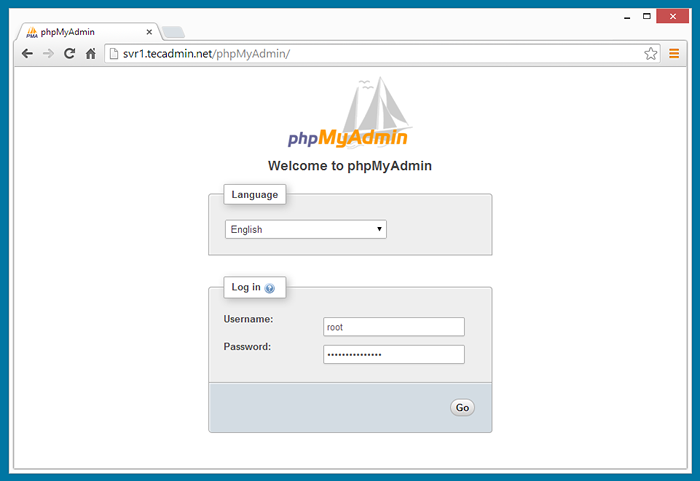
- 3853
- 1109
- Thomas Richard
PhpMyAdmin est un client Web le plus populaire pour gérer MySQL Server. Phpmyadmin est écrit en langage de programmation PHP. Il fournit une interface Web conviviale pour accéder et gérer vos bases de données. Pour atténuer l'utilisation à un large éventail de personnes, PhpMyAdmin est traduit en 72 langues et prend en charge les langues LTR et RTL. Cet article vous aidera à installer phpmyadmin sur le système CentOS / Redhat.
Préalables
Afin d'utiliser PhpMyAdmin, vous devez avoir PHP, MySQL et Apache installés sur votre système. En outre, vous avez besoin du module PHP-Mysql ou PHP-Mysqli activé dans la configuration PHP. Pour la version actuelle de phpmyadmin 4.7.2, les exigences sont les suivantes.
- Apache> = 2.2
- Php> = 5.5
- Mysql / mariaDb> = 5.5
Utilisez le tutoriel: Installation d'Apache MySQL PHP sur CentOS et Redhat
Étape 1 - Activer le référentiel REMI
Le package PHPMyAdmin le plus mis à jour est disponible dans le référentiel REMI. Installez-le dans votre système en utilisant les commandes suivantes.
### CENTOS / RHEL 7 ### RPM -UVH http: // RPMS.familicollet.com / Enterprise / remi-libéré-7.RPM ### CENTOS / RHEL 6 ### RPM -UVH http: // RPMS.familicollet.com / Enterprise / remi-libéré-6.RPM
Étape 2 - Installez PHPMYADMIN sur CentOS
Après avoir activé le référentiel REMI sur votre système, commençons avec l'installation de phpmyadmin à l'aide de Yum Package Manager. Toutes les dépendances seront automatiquement installées.
yum --enablerepo = remi, remi-test installer phpmyadmin
Étape 3 - Configurer PhpMyAdmin
phpmyadmin par défaut a permis d'accéder à LocalHost uniquement. Si vous souhaitez le rendre accessible à partir d'ordinateurs distants, modifiez le fichier de configuration Apache de phpmyadmin.
sudo vi / etc / httpd / confre.d / phpmyadmin.confli
Vérifiez maintenant la section ci-dessous. Le changement exige que local exiger tous les accords, cela désactivera l'accès aux restrictions locales et PhpMyAdmin sera accessible à partir du réseau.
Alias / phpmyadmin / usr / share / phpmyadmin alias / phpmyadmin / usr / share / phpmyadmin adddefaultcharset utf-8 # apache 2.4 Exigent tous les accords # Apache 2.2 ordonnance nier, autoriser le refus de tous les permettre à partir de 127.0.0.1 Autoriser de :: 1| 123456789101112131415161718 | Alias / phpmyadmin / usr / share / phpmyadminalias / phpmyadmin / usr / share / phpmyadmin |
Après la mise à jour du fichier de configuration PhpMyAdmin Apache, redémarrez le service Apache pour recharger les nouveaux paramètres.
service httpd redémarrer
Étape 4 - Accédez à PhpmyAdmin dans le navigateur
Vous pouvez maintenant accéder à phpmyadmin dans un navigateur en utilisant l'URL suivante. Changer SVR1.técadmin.net avec votre serveur IP / FQDN.
http: // svr1.técadmin.Détails net / phpmyadmin / connexion: utilisez le nom d'utilisateur MySQL et le mot de passe.
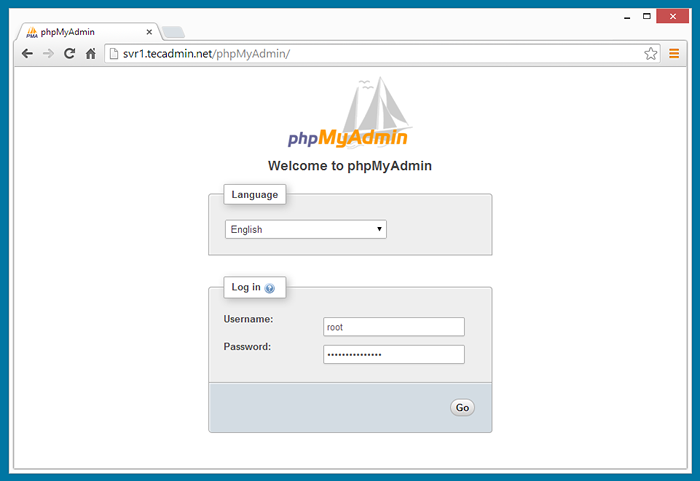
Félicitations, vous avez réussi à installer PhpmyAdmin. En utilisant un seul phpMyAdmin, nous pouvons gérer plusieurs serveurs MySQL en ajoutant plusieurs serveur MySQL à distance. Utilisez cet article pour ajouter plusieurs hôtes MySQL dans PhpMyAdmin.
- « SSH - Les autorisations sont trop ouvertes.
- Meilleure façon de gérer les hôtes SSH et les clés privées »

